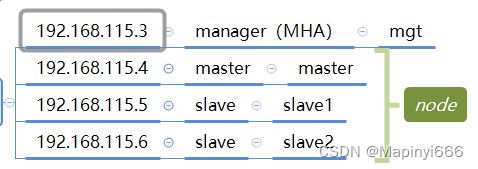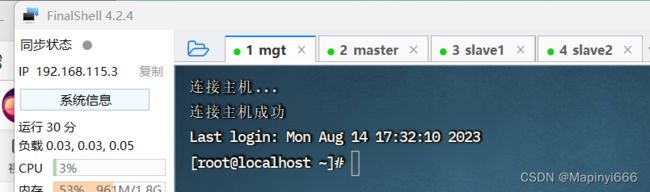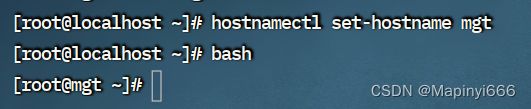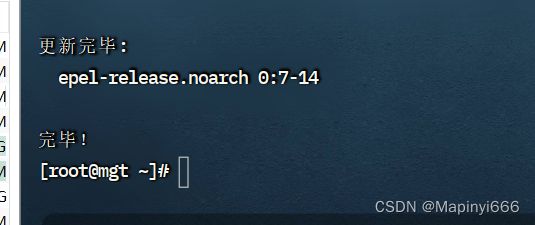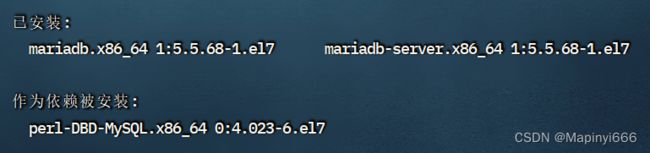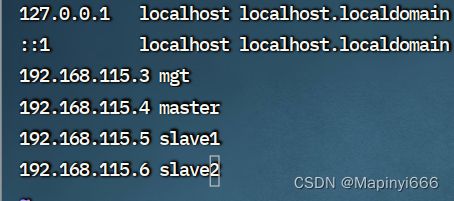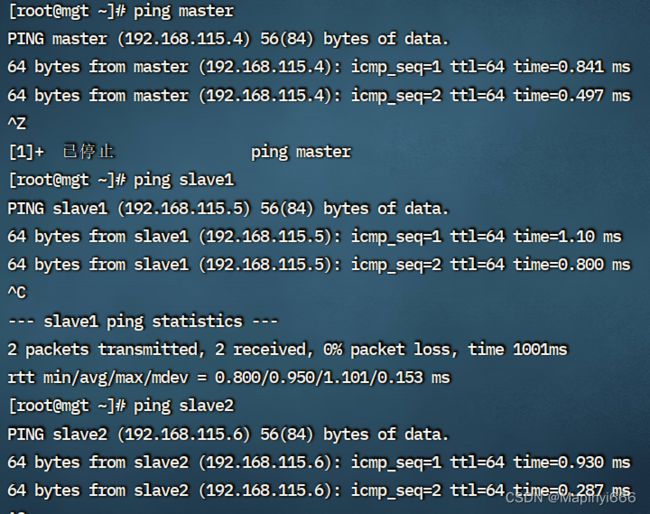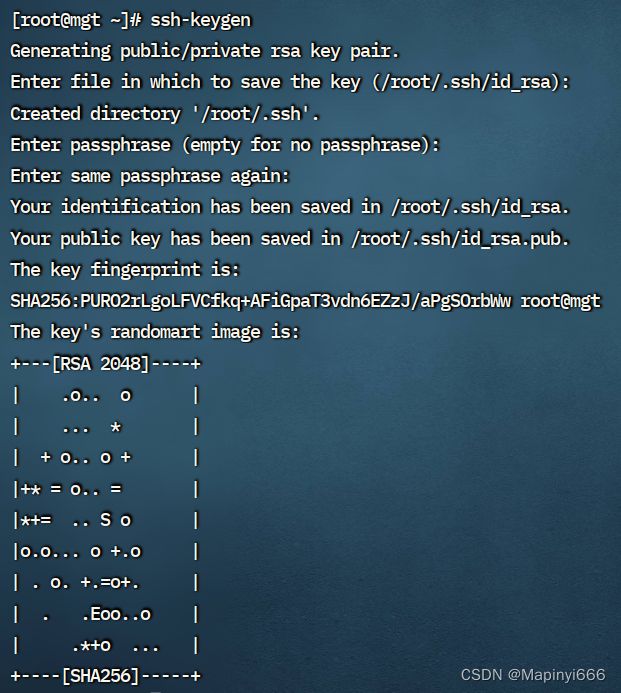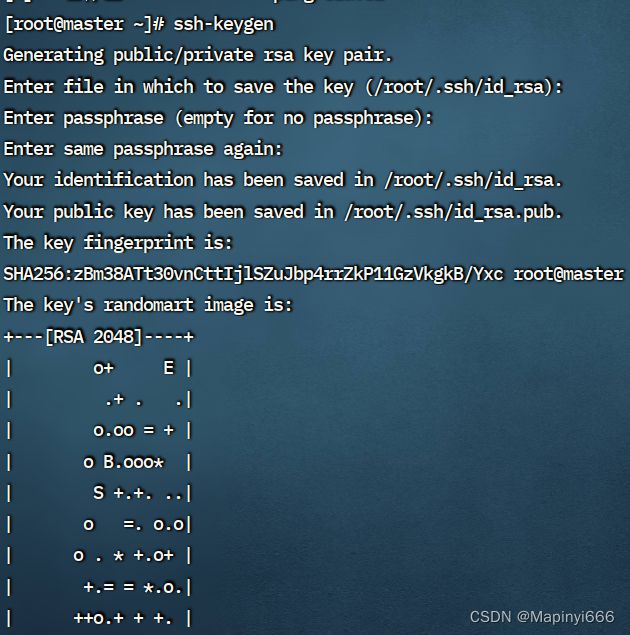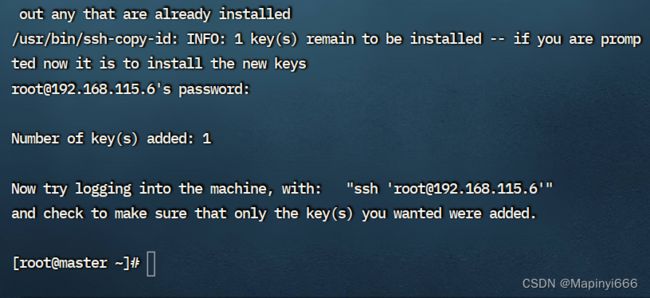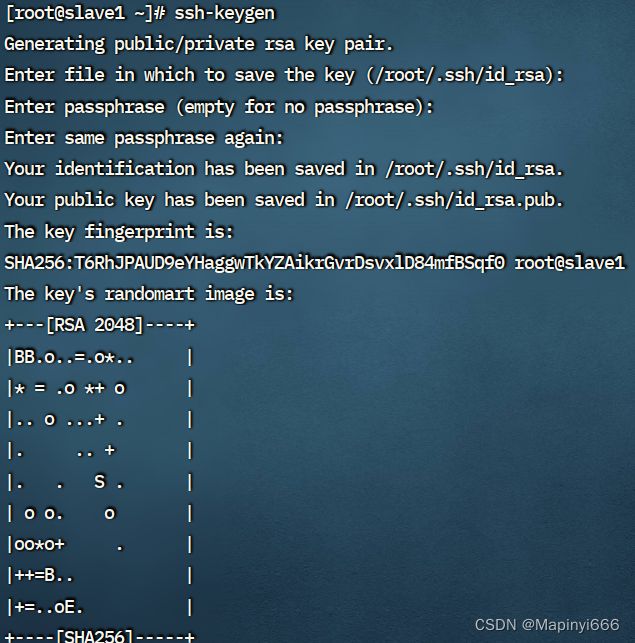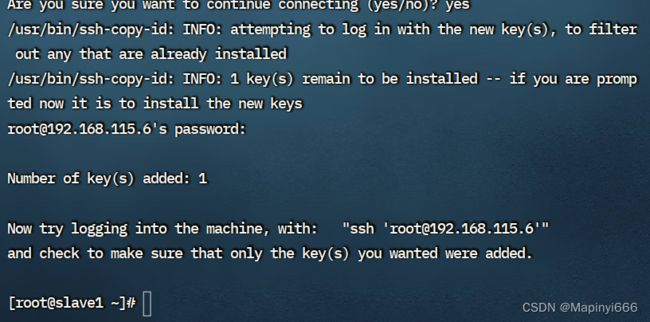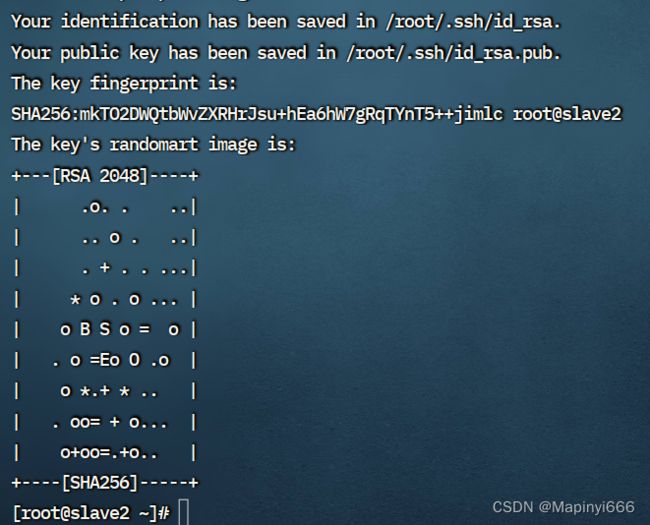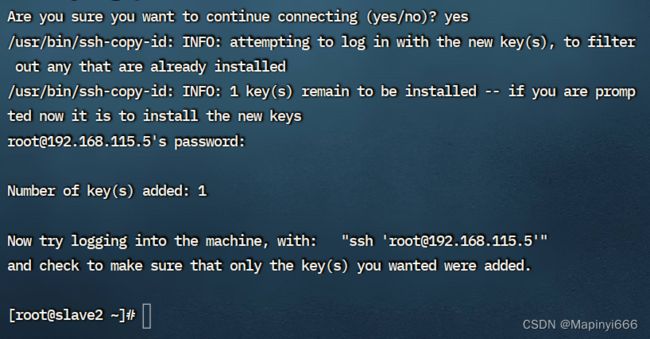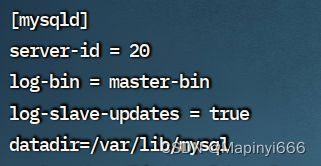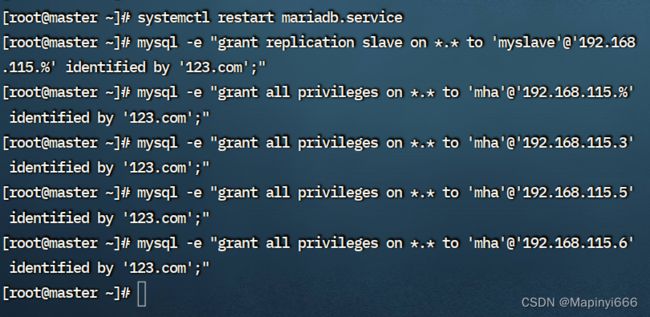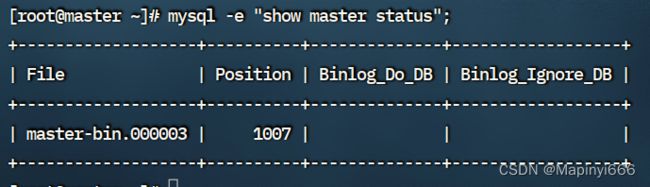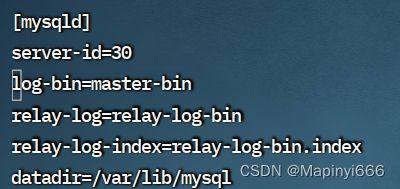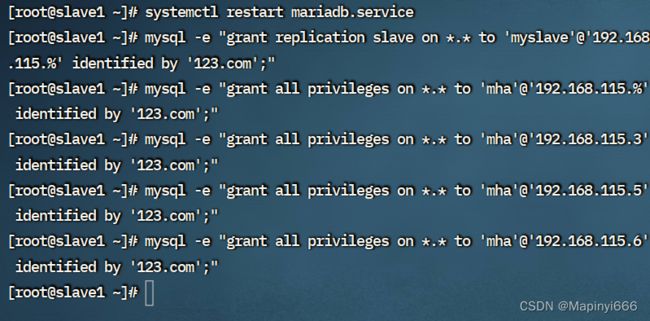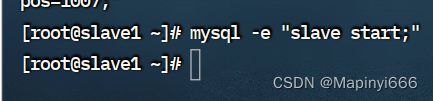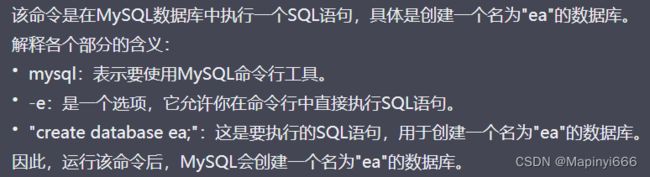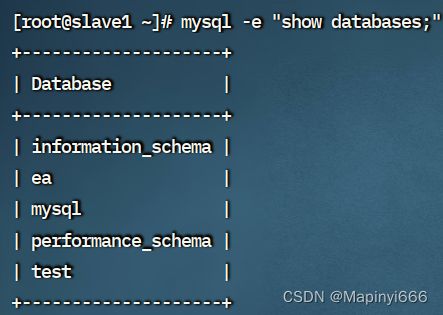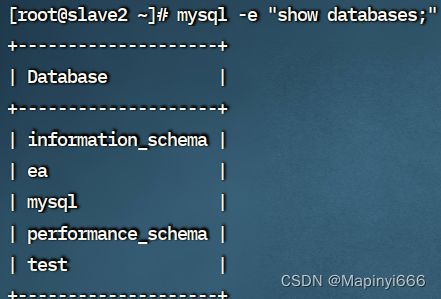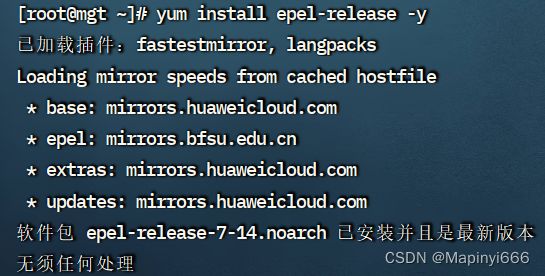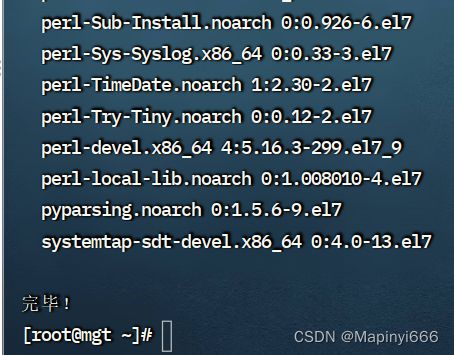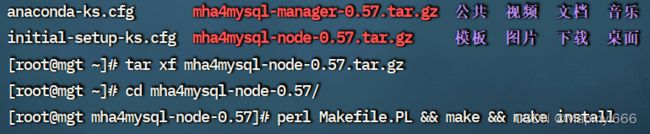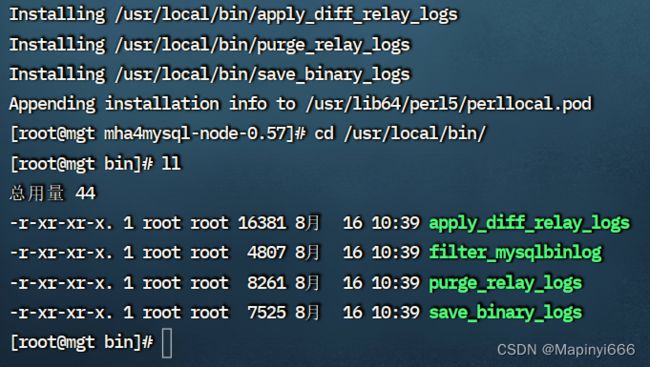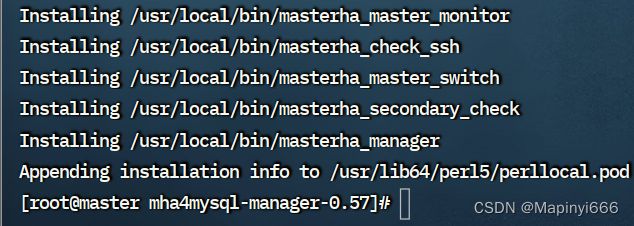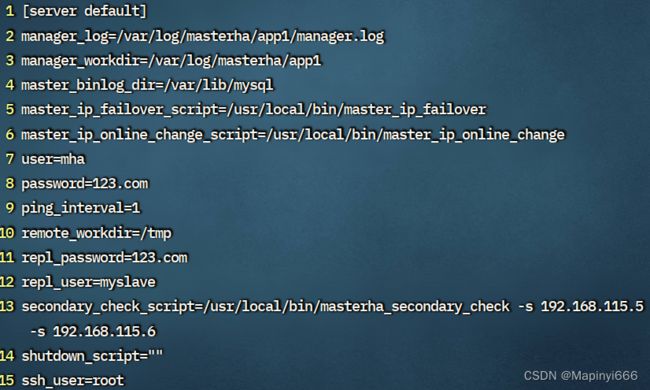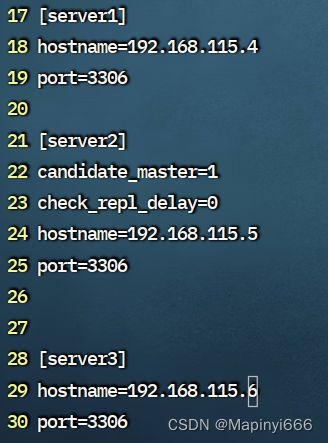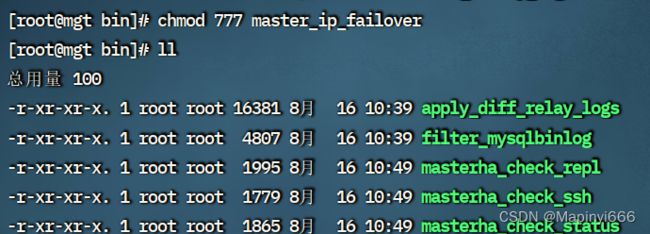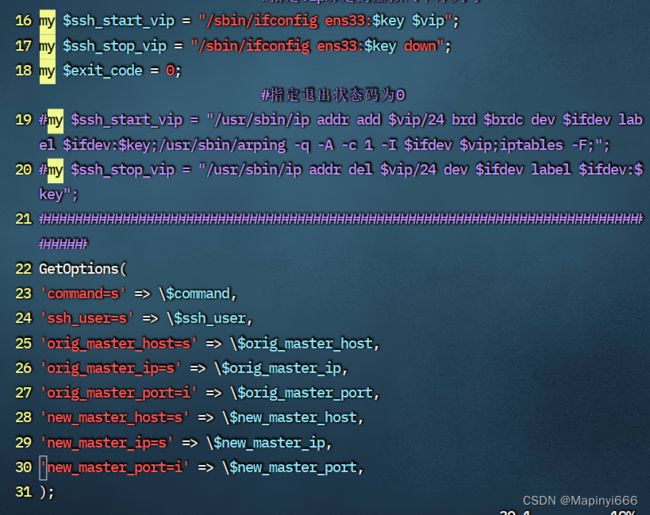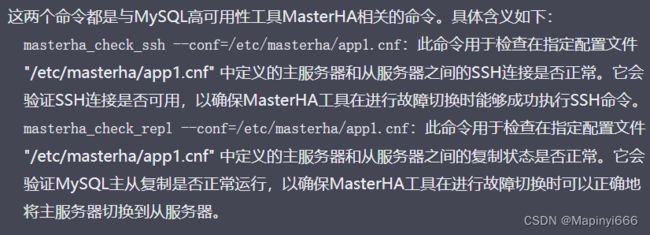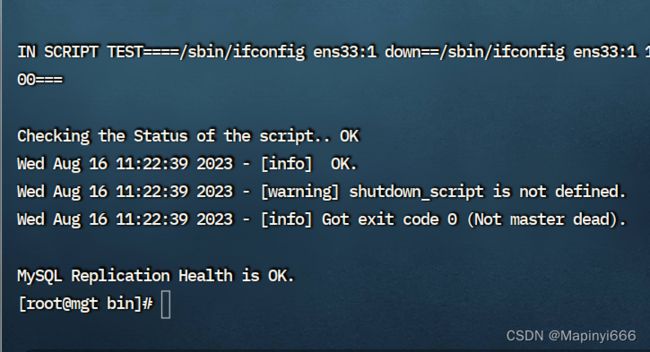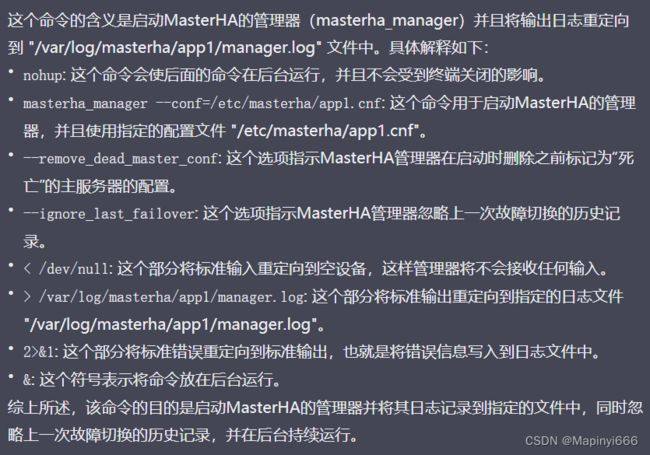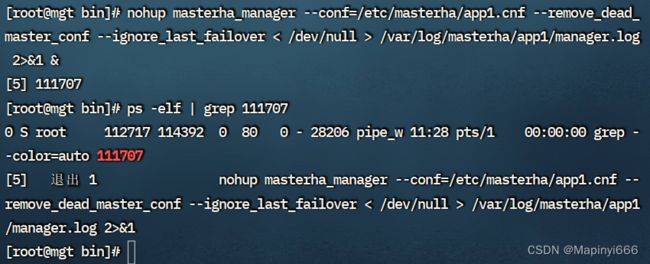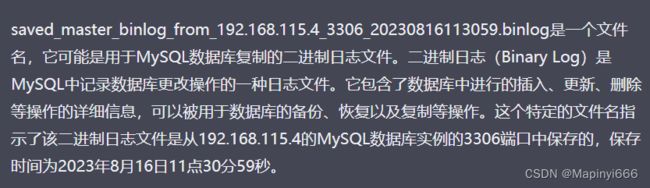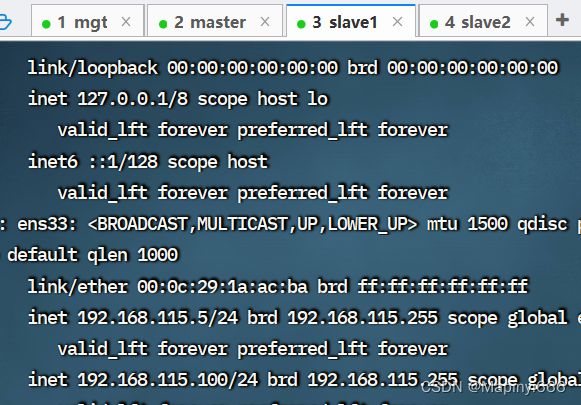Mariadb高可用MHA
目录
一、概述
二、组成
三、特点
四、工作原理
五、案例介绍
六、构建MHA
一、配置环境,更改主机名(为了更好区分)
二、安装epel源、安装Mariadb
三、所有节点配置hsts
编辑
四、四个服务互相ping通,确保连通性
五、设置免密登录
六、测试
七、主从复制
八、验证
九、MHA安装
十、manager
十一、启动命令
十二、故障恢复
一、概述
MHA(MasterHigh Availability)是一套优秀的MySQL高可用环境下故障切换和主从复制的软件。
MHA 的出现就是解决MySQL 单点的问题。
MySQL故障切换过程中,MHA能做到0-30秒内自动完成故障切换操作。
MHA能在故障切换的过程中最大程度上保证数据的一致性,以达到真正意义上的高可用。
二、组成
1、MHA manager 管理节点
2、MHA node 数据节点 每个节点都需要安装
三、特点
自动故障切换过程中,MHA试图从宕机的主服务器上保存二进制日志,最大程度的保证数据不丢失
使用半同步复制,可以大大降低数据丢失的风险,如果只有一个slave已经收到了最新的二进制日志,MHA可以将最新的二进制日志应用于其他所有的slave服务器上,因此可以保证所有节点的数据一致性
目前MHA支持一主多从架构,最少三台服务,即一主两从
四、工作原理
从宕机崩溃的master 保存二进制日志事件(binlog events);
识别含有最新的更新slave日志
应用差异的中继日志(relay log)到其他的slave
应用从master保存的二进制日志事件
提升一个slave为新的master
使其他的slave连接新的master进行复制
五、案例介绍
六、构建MHA
一、配置环境,更改主机名(为了更好区分)
更改主机名 hostnamectl set-hostname +要更改的主机名
二、安装epel源、安装Mariadb
yum install -y epel-release 安装两边 提示更新
安装Mariadb
yum install -y mariadb mariadb-server
三、所有节点配置hsts
vim /etc/hosts (四个都要配)
四、四个服务互相ping通,确保连通性
五、设置免密登录
192.168.115.3
192.168.115.4
ssh-keygen
for i in 3 5 6;do ssh-copy-id [email protected].$i;done
for i in 3 5 6; do ssh-copy-id [email protected].$i; done
192.168.115.5
ssh-keygen
for i in 4 3 6;do ssh-copy-id [email protected].$i;done
192.168.115.6
ssh-keygen
for i in 4 5 3;do ssh-copy-id [email protected].$i;done
六、测试
for i in 3 4 5;do ssh 192.168.115.$i hostname;done
成功
七、主从复制
master
vim /etc/my.cnf
[mysqld]
server-id = 20
log-bin = master-bin
log-slave-updates = true
重启数据库
mysql -e "grant replication slave on *.* to 'myslave'@'192.168.115.%' identified by '123.com';"
mysql -e "grant all privileges on *.* to 'mha'@'192.168.115.%' identified by '123.com';"
mysql -e "grant all privileges on *.* to 'mha'@'192.168.115.3' identified by '123.com';"
mysql -e "grant all privileges on *.* to 'mha'@'192.168.115.5' identified by '123.com';"
mysql -e "grant all privileges on *.* to 'mha'@'192.168.115.6' identified by '123.com';"
mysql -e "show master status";
配置两个从服务slave
vim /etc/my.cnf
server-id=30
log-bin=master-bin
relay-log=relay-log-bin
relay-log-index=relay-log-bin.index
mysql -e "grant replication slave on *.* to 'myslave'@'192.168.115.%' identified by '123.com';"
mysql -e "grant all privileges on *.* to 'mha'@'192.168.115.%' identified by '123.com';"
mysql -e "grant all privileges on *.* to 'mha'@'192.168.115.3' identified by '123.com';"
mysql -e "grant all privileges on *.* to 'mha'@'192.168.115.5' identified by '123.com';"
mysql -e "grant all privileges on *.* to 'mha'@'192.168.115.6' identified by '123.com';"
mysql -e "change master to master_host='192.168.115.4',master_user='myslave',master_password='123.com',master_log_file='master-bin.000003',master_log_pos=1007;"
mysql -e "slave start;"
第二台slave 也这么操作
八、验证
master
mysql -e "create database ea;"
回到slave验证
show -e "show databases;"
九、MHA安装
所有的节点安装perl环境
yum install epel-release -y
yum -y install perl-DBD-MySQL perl-ExtUtils-MakeMaker perl-Config-Tiny perl-Log-Dispatch perl-Parallel-ForkManager perl-Time-HiRes perl-CPAN
所有节点安装node
在 /usr/local/bin/下看到脚本就OK
十、manager
每个节点都做一遍
tar xf mha4mysql-manager-0.57.tar.gz
cd /root/mha4mysql-manager-0.57
perl Makefile.PL && make && make install
cp samples/scripts/master_ip_failover /usr/local/bin/
cp samples/scripts/master_ip_online_change /usr/local/bin/
配置文件建立
更改 4 8 11 12 13
mkdir /etc/masterha
vim /etc/masterha/app1.cv
[server default]
manager_log=/var/log/masterha/app1/manager.log
manager_workdir=/var/log/masterha/app1
master_binlog_dir=/usr/local/mysql/data
master_ip_failover_script=/usr/local/bin/master_ip_failover
master_ip_online_change_script=/usr/local/bin/master_ip_online_change
password=manager
ping_interval=1
remote_workdir=/tmp
repl_password=123123
repl_user=myslave
secondary_check_script=/usr/local/bin/masterha_secondary_check -s 192.168.184.30 -s 192.168.184.40
shutdown_script=""
ssh_user=root
user=mha
[server1]
hostname=192.168.184.20
port=3306
[server2]
candidate_master=1
check_repl_delay=0
hostname=192.168.184.30
port=3306
mkdir /var/log/masterha/app1 -p
查看该路径下的脚本,然后删除 重新创建并赋权
进入 vim /usr/local/bin/master_ip_failover 更改
masterha_check_ssh --conf=/etc/masterha/app1.cnf
masterha_check_repl --conf=/etc/masterha/app1.cnf
最终结果
提示OK则没问题
十一、启动命令
nohup masterha_manager --conf=/etc/masterha/app1.cnf --remove_dead_master_conf --ignore_last_failover < /dev/null > /var/log/masterha/app1/manager.log 2>&1 &
启动时master 失败 需要手动配置vip
停用master的mariadb服务
回到mgt 查看日志
会多一条内容
切换到 slave1 ip a 查看
成功
十二、故障恢复
修改app1.cnf启动配置 添加master主机配置信息
分别在slave上重新指定master主机及binlog日志同步信息